אפליקציית Webex | שימוש בלוח לבן בפגישת חלוקה לקבוצות
 משוב?
משוב?אם הפגישות שלכם מתקיימות בפלטפורמת הפגישות Webex Suite , תוכלו להצטרף למושב חלוקה, ליצור או לשתף לוח לבן קיים, להתחיל לוח לבן שיצרתם בפגישה אחרת, שנסגרתם מוקדם יותר בפגישה הנוכחית, או שהכנתם באמצעות Webex Whiteboards.
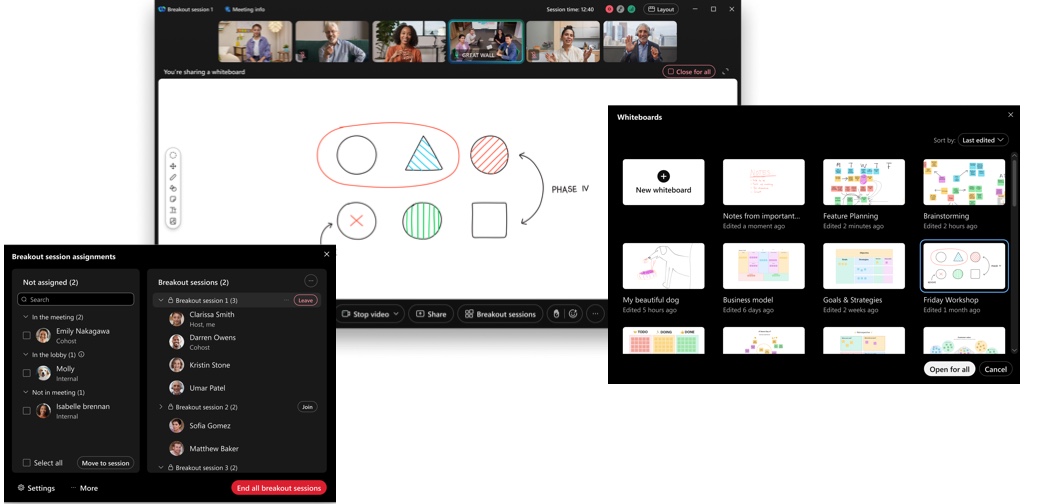
כשאתה נכנס ללוחות הלבנים של Webex, תוכל לראות את כל לוחות הלבנים שלך וליצור שם חדשים או לשתף לוח קיים. כדי לפתוח לוח לבן, פשוט לחצו עליו במקום כלשהו.
כדי ליצור לוח לבן:
| 1 |
כדי להצטרף לסשן הפריצה כשהוא מתחיל, לחץ על הצטרף עכשיו בהודעה שמופיעה, או כדי להצטרף לסשן פריצה קיים, עבור אל החלונית משתתפים ולחץ על הצטרף. |
| 2 |
לחץ על . בתיבת הדו-שיח ניתן לבחור לוח לבן חדש או לוח לבן קיים. |
| 3 |
לחץ על לוח לבן חדש או בחר לוח לבן ולאחר מכן לחץ על פתח לכולם. אם אינך בטוח איזה לוח לבן לפתוח, צפה בו בתצוגה מקדימה. רחף מעל לוח לבן ולחץ על . |
| 4 |
השתמשו בכלי הלוח הלבן הבאים:
|
| 5 |
השתמש בפקדי הלוח הלבן הבאים:
במיני-מפה הממוקמת בפינה הימנית התחתונה של הלוח הלבן:
ניתן גם להשתמש בקיצורי מקלדת כדי להגדיל ולהקטין את אזור הלוח הלבן:
|
| 6 |
לאחר שתסיים להשתמש בלוח הלבן, בחר . |
אם המארח בחר שתצטרף למפגש המשנה באופן אוטומטי, תראה את ההודעה הבאה כאשר מפגש המשנה יתחיל. אתה מצטרף למפגש באופן אוטומטי.

אחרת, תקבל התראה כאשר מפגש המשנה יתחיל. באפשרותך להצטרף באופן ידני למפגש המשנה שאליו הוקצית כעת או מאוחר יותר.
| 1 |
כדי להצטרף באופן ידני למפגש המשנה כשהוא מתחיל, הקש על הצטרף כעת.  |
| 2 |
כדי להצטרף למפגש המשנה מאוחר יותר, הקש על הצטרף מאוחר יותר. כשתהיה מוכן להצטרף, הקש על .  אתה מצטרף למפגש המשנה והשמע שלך עובר מהפגישה הראשית למפגש המשנה. ראה שיטות מומלצות להשתתפות במפגשי משנה.
 |
| 3 |
במהלך פגישה, עבור אל אפשרויות נוספות |
| 4 |
הקש על אם אינך בטוח איזה לוח לבן לפתוח, צפה בו בתצוגה מקדימה. הקש על . |
| 5 |
השתמשו בכלי הלוח הלבן הבאים:
|
| 6 |
בפינה הימנית העליונה, לחצו על פעולות נוספות
|
| 7 |
הקש על סגור לכולם כדי להפסיק את שיתוף הלוח הלבן שלך. |



 — החזק וגרור את לחצן העכבר כדי לנוע על בד הציור של הלוח הלבן.
— החזק וגרור את לחצן העכבר כדי לנוע על בד הציור של הלוח הלבן. — החזק וגרור את לחצן העכבר כדי לצייר קו בעזרת העט.
— החזק וגרור את לחצן העכבר כדי לצייר קו בעזרת העט.  — בעת בחירת העט, לחצו על העט הקסם כדי להפוך קווים או צורות שתוסיפו באמצעות כלי העט לחלקים וישרים יותר באופן אוטומטי.
— בעת בחירת העט, לחצו על העט הקסם כדי להפוך קווים או צורות שתוסיפו באמצעות כלי העט לחלקים וישרים יותר באופן אוטומטי. — החזק וגרור את לחצן העכבר כדי למחוק כל הערה על הלוח הלבן.
— החזק וגרור את לחצן העכבר כדי למחוק כל הערה על הלוח הלבן. .
. — בחר מבין עיגול, ריבוע או יהלום. לאחר הבחירה, גררו את הצורה לאזור הרצוי ושנו את גודלה. ניתן גם למלא את הצורה בצבע. כאשר לוחצים לחיצה ימנית על הצורה, ניתן לבחור הבא לקדמת הבמה, שלח לאחורה, להעתיק, להדביק, לשכפל ולמחוק.
— בחר מבין עיגול, ריבוע או יהלום. לאחר הבחירה, גררו את הצורה לאזור הרצוי ושנו את גודלה. ניתן גם למלא את הצורה בצבע. כאשר לוחצים לחיצה ימנית על הצורה, ניתן לבחור הבא לקדמת הבמה, שלח לאחורה, להעתיק, להדביק, לשכפל ולמחוק. — לאחר הבחירה, לחץ על האזור שברצונך להוסיף טקסט אליו. ניתן לבחור את הצבע, הפורמט, היישור וגודל הטקסט מבין האפשרויות הבאות: קטן, בינוני, גדול, אקסטרה גדול.
— לאחר הבחירה, לחץ על האזור שברצונך להוסיף טקסט אליו. ניתן לבחור את הצבע, הפורמט, היישור וגודל הטקסט מבין האפשרויות הבאות: קטן, בינוני, גדול, אקסטרה גדול. — לאחר הבחירה, לחצו על האזור שברצונכם להוסיף פתקים דביקים. גרור את הפתק למקום הרצוי ובחר את צבע הפתק הדביק. לחץ על ה-
— לאחר הבחירה, לחצו על האזור שברצונכם להוסיף פתקים דביקים. גרור את הפתק למקום הרצוי ובחר את צבע הפתק הדביק. לחץ על ה-  — הוסף תמונה מתיקייה מקומית והנח אותה על הלוח הלבן.
— הוסף תמונה מתיקייה מקומית והנח אותה על הלוח הלבן. — לחץ כדי לבצע שוב שינויים שבוצעו בלוח הלבן.
— לחץ כדי לבצע שוב שינויים שבוצעו בלוח הלבן. — פעולה זו מסתירה את תצוגת המינימפה. לחץ שוב כדי לפתוח מחדש את המינימפה.
— פעולה זו מסתירה את תצוגת המינימפה. לחץ שוב כדי לפתוח מחדש את המינימפה. — הגדלה לרוחב האזור שבו המשתתפים מבצעים עריכות.
— הגדלה לרוחב האזור שבו המשתתפים מבצעים עריכות. — פעולה זו שולטת בתצוגה של כל אזור הלוח הלבן.
— פעולה זו שולטת בתצוגה של כל אזור הלוח הלבן.
 לוחות לבנים
לוחות לבנים
 ובחר הבא לקדמת הדף, שלח לאחורה, העתק, הדבק, שכפל או מחק.
ובחר הבא לקדמת הדף, שלח לאחורה, העתק, הדבק, שכפל או מחק.
